Excel绘制柱形图及修改柱形图格式的方法
来源:网络收集 点击: 时间:2024-09-03柱形图是每个学习excel的同志必须掌握的技巧,并且在日常工作中柱形图也是经常用到,因为它能较直观地显示数据的关系。现在以图文并茂的方式,具体展示柱形图的绘制方法,以及柱形图格式修改的方法。以下图中的数据为例,来说明方法,其中X1、X2、X3、X4分别表示不同菌株。
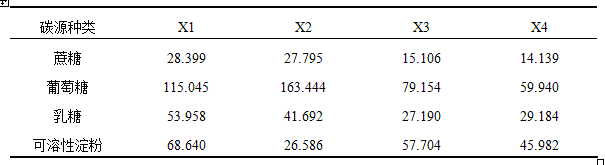
在excel中点击“插入”菜单,选择“图表”选项。在弹出的窗口中单击“柱形图”,点击下一步。
2在弹出的窗口中的“数据区域”里选择“碳源种类”那格至“45.982”那格,点击下一步。
3在弹出的窗口中的“图标标题”中输入“各个菌株的差异碳源下的含量”,“数值(Y)轴”中输入“含量(g/L)”,如下图所示。点击下一步,再点击完成。
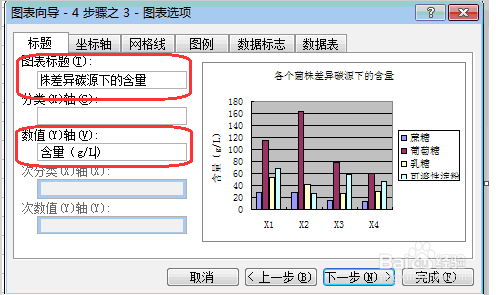
到现在绘制柱形图就算完成了,如下图所示。
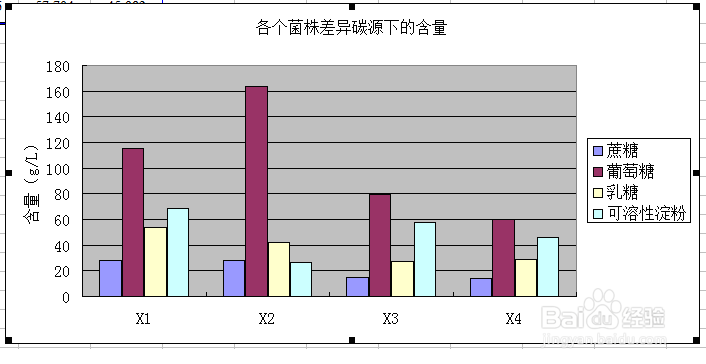
但是为了满足需要,常常将其进行格式上的修改,比如毕业论文中和科研论文中,都对柱形图有一定的格式要求。下面再以本科毕业论文要求的那种格式为例,来修改柱形图格式。
5去灰色背景。
左键单击灰色背景处,注意不要点击到其他横线,再右键单击,选择“清除”。
6去掉与X周平行的多条横线。
左键单击任意一条横线(X轴除外),当每条横线左右两端出现小黑点时说明点中了,没有出现则表示没有点中。再右键单击,选择“清除”。
7去掉外边框。
左键单击柱形图白色位置,右键单击,选择“图表区格式”。在弹出的窗口中的“图案”菜单下的“边框”选项中选择“无”,如下图所示。点击确定。
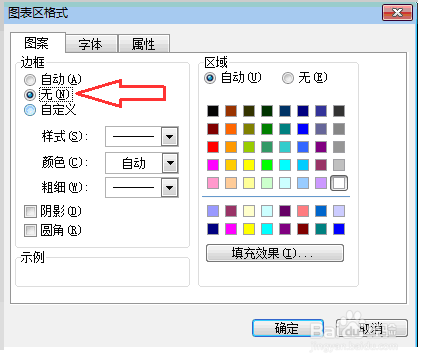
去掉柱形图中的下图所示的外边框。
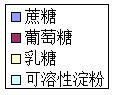
左键单击上图中空白处,右键单击,选择“图例格式”,在弹出的窗口中的“图案”菜单下的“边框”选项中选择“无”。点击确定。
9修改各个颜色的柱格式。
如果不进行各个柱颜色的修改,那么打印出来会是一片漆黑,很难看,因为黑白打印不能识别颜色。以最高那种颜色的柱为例,左键单击最高那根柱,然后右键单击,选择“数据系列格式”,在弹出的窗口中的“图案”菜单下,单击“填充效果”,如下图红色方圈所示。点击确定。
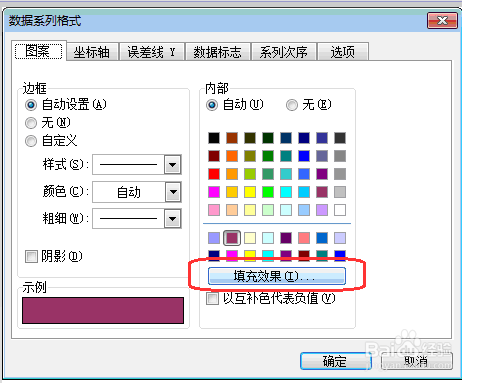
在又弹出的“填充效果”窗口中,选择“图案”菜单。在“图案(T)”下选择一种图案,如下图所示。“前景”选择黑色,“背景”选择白色。点击确定,再点击确定。
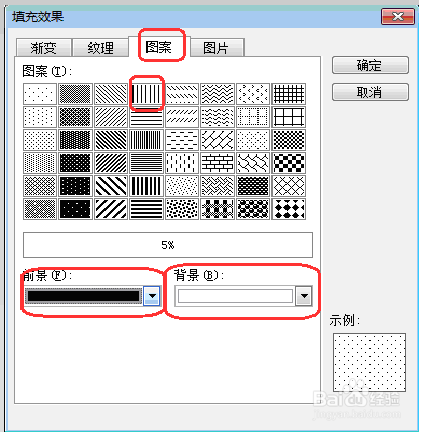
按照步骤9的方法,继续修改其他三种颜色的柱的格式。方法相同,只是在“图案(T)”下选择其他图案,这样才能加以区别。绘制完成后如下图所示,这就是本科毕业论文中要求的柱形图格式。
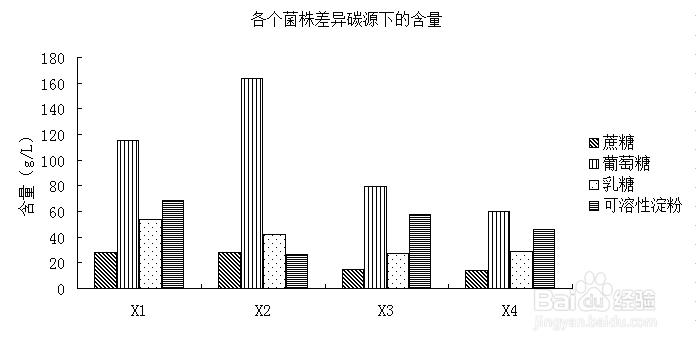
如果帮到了你,请你点击一下赞,谢谢。
版权声明:
1、本文系转载,版权归原作者所有,旨在传递信息,不代表看本站的观点和立场。
2、本站仅提供信息发布平台,不承担相关法律责任。
3、若侵犯您的版权或隐私,请联系本站管理员删除。
4、文章链接:http://www.1haoku.cn/art_1193531.html
 订阅
订阅